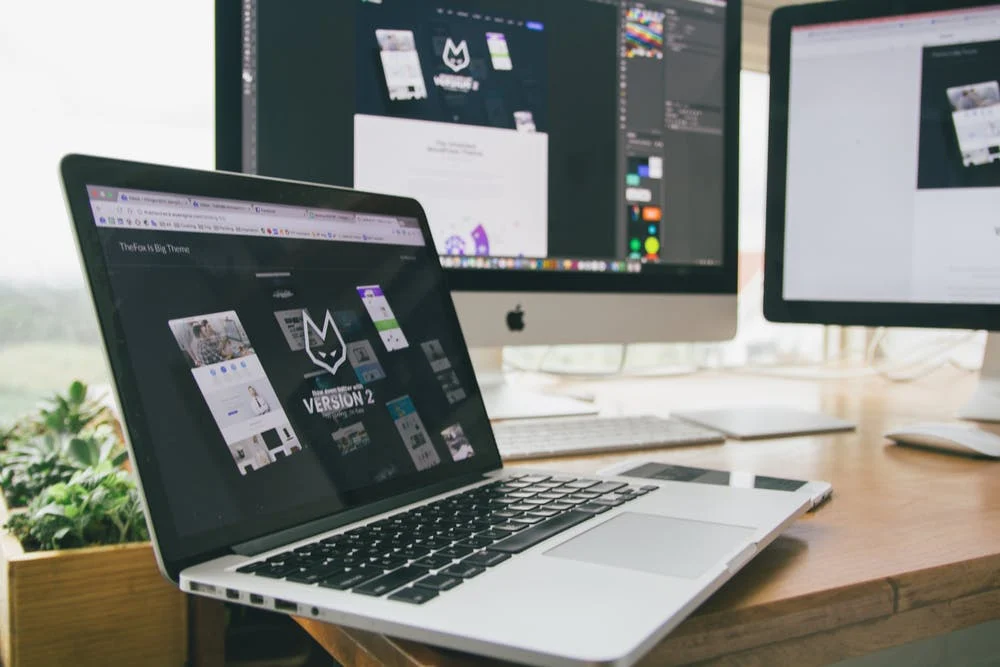Slik oppretter du en tidsmessig tidslinje: Steg-for-trinns guide
Erica Chappell.
Administrerende redaktør
Ønsker å lære å lage en Prosjektledelse tidslinje ?
Prosjekter kan bli rotete.
Det er backlogs, ubesvarte tidsfrister, oppgavelaterte hikke og så mange andre ting som legger til messenheten.
Og hvis du ikke har et prosjekt tidslinje og veikart, er det som å bake en kake uten ingrediensene, Recipev, eller ovnen! 🎂.
Men ikke bekymre deg.
Denne artikkelen utforsker de åtte grunnleggendeFremgangsmåte for å skape et prosjekt tidslinjefor å gjøre prosjektet ditt planlegge en suksess.
La bake-av begynne!
Hva er en prosjekt tidslinje?

Et prosjekt tidslinje eller en prosjektplan tidslinje er et kronologisk arrangement av de ulike hendelsene og nøkkeloppgaver i et prosjekt.
Og her er noen gode nyheter, hvis du er en prosjektleder, får du lage det!
Denne tidslinjen vil gi deg en stor utsikt over hele prosjektet ditt, fra start til slutt.
Et prosjekt tidslinje er også en veiledning for dine lagmedlemmer,Prosjektets interessenter, og alle andre du tror bør informeres om hvert stadium av prosjektet.
Så hva gjør et prosjekt tidslinje inneholder vanligvis?
Her er en rask titt på nøkkelelementene i en hvilken som helst grunnleggende tidslinje for et prosjekt:
Tips: børste opp på Slik lager du din egen prosjektledelseskalender .
Hvorfor er det viktig å lage et prosjekt tidslinje?

Et prosjekts suksess avhenger av en nøyaktig prosjektledelses tidslinje.
Her er hvorfor ...
Et prosjekt tidslinje:
Listen kan fortsette og på. Men du får ideen.
Så la oss ikke forsinke ting videre og sjekke ut hvordan du lager et prosjekt tidslinje.
8 trinn for å skape et praktisk prosjekt tidslinje

Å skape et prosjekt tidslinje eller et prosjekt veikart trenger ikke å være rakettvitenskap.
For å gjøre det enkelt, har vi bestilt prosessen i åtte enkle trinn. Det ville også bidra til å haRoadmap-verktøy .
Trinn 1: Bestem prosjektets mål

Hvis du ikke vet hva du trenger å gjøre, hvordan begynner du selv å gjøre det?
Ingen mål = ingen hensikt
Det samme gjelder for prosjektets tidslinje.
Hvis du ikke har et mål, kan du ikke gå videre til neste trinn eller fremgang.
Bestemme prosjektmålet ogprosjektomfangFor å forstå hva leveranser må du jobbe mot.
For eksempel, hvis du eier et bakeri, kan målet ditt være å bake en kake for en klients bryllup.
I dette tilfellet vil du sette deg ned med teamet ditt og klienten din for enBrainstorming økt .
Dette vil hjelpe deg med å sette sammen et prosjektomfattende uttalelse for ditt bryllupskakeprosjekt. Det kan se slik ut: Bake en fire-tier bryllupskake for 50-100 gjester 23. desember.
Det er mye kake!
Noen andre får en sukkerhastighet bare tenker på det! 🙌.
Din Scope-uttalelse vil fungere som en oversikt over alle oppgavene og leveranser laget ditt må produsere under prosjektet.
Så hvordan setter du Prosjektmål ?
Prosjektstyringsverktøy somUDN Task Managergjøre innstillingenProsjektmålog retter seg mot en bris. Det erHøyestranset produktivitetsverktøyI verden som kan hjelpe deg hvert trinn i måten du oppretter prosjektet tidslinjeplan.
Enten det er et enkelt prosjekt tidslinje eller et komplekst en, har vi dekket deg.
Bruk UDN Task ManagerMåleneå bryte målene dine lenger inn i mål, for eksempel:
Når du vikler disse målene, kommer du nærmere til å nå målet ditt også.
Alt du trenger å gjøre er å klikke på målikonet som ser ut som et trofé, klikk på "Nytt mål", og begynn å lage mål under det for å begynne å knuse målene dine!
Trinn 2: Bryt ned prosjektet i milepæler

Når du håndterer et komplekst prosjekt,Opprette et prosjekt tidslinjekan virke umulig. Det er som nysing med øynene dine åpne.
Du prøver, er du ikke? 😝.
Det er imidlertidikkeumulig å håndtere et komplekst prosjektets tidslinje.
Du bryter det bare ned i mindre stykker fordi mindre stykker (akkurat som små kakeskiver) er lettere å håndtere.
Med prosjektmålet i tankene, skape enArbeidsskifting Struktur(WBS). Det vil føre deg til å finne ut dinprosjekt milepæler .
Vent, hva er prosjekt milepæler ?
Milepæler er kontrollpunkter i prosjektets livssyklus. Det kan være en vanskelig individuell oppgave, en gruppe oppgaver eller en arbeidspakke.
For din bryllupskake bestilling, kan milepæler være:
Du kanSett opp milepæler påUDN Task Manager å betegne slutten av disse store biter av oppgaver eller prestasjoner som viser avgjørende fremgang når du treffer dem.
Det er ikke bare lett åsettMilepæler.
Du kan raskt.få øye pådem også. Bare se etter en diamantform i Gantt-diagrammet ellerListevisning .
Fordi din prestasjon skal:
Trinn 3: Utforsk milepæler for å skape oppgaver

Nå som du har definert dine milepæler zoomer inn videre for å lage de forskjellige oppgavene.
Enten det gjør Cake Batter eller kjøper de riktige bakervarer, de er alle oppgaver.
Når du fullfører disse oppgavene, begynner du å treffe de definerte milepæler og til slutt fullføre prosjektet med hell.
MedUDN Task Manager, å skape oppgaver har aldri vært enklere.
Bare klikk på den vakre lilla-knappen nederst til høyre på skjermen.
Her er hva du kan gjøre når du lager oppgaver iUDN Task Manager :
Vil du spare tid? Være avhengig avOppgavemaler .
I stedet for å kaste bort tid på å skape ting fra grunnen hver gang, må du bare bruke et format du brukte før!
Trinn 4: Identifiser oppgaveavhengigheter

Når du lager en kake, kan du begynne å legge til frostet uten å bare bake kaken?
Nei.
Det er fordi Frosting scenenAvhenger avpå beredskapen til kaken.
Rask rådgivning: Hvis du elsker Frosting så mye som vi gjør, ikke gjør Frosting veien fremover, eller du vil ende opp med å spise alt rett ut av bollen. 😋.
Nå, tilbake til tidslinjer.
Når en oppgave avhenger av ferdigstillelsen av den andre, kalles det enOppgaveavhengighet .
Identifiser dem slik at du kan opprette en arbeidsflyt som aldri avviker fra arbeidsplanen, og viktigst, en nøyaktig tidslinje.
Visste du at du kan sette din Oppgaveavhengigheter på UDN Task Manager ?
Bruk verktøyet til å identifisere en eller flere oppgaveravhengige som:
Og administrere, planlegging og omlegging av oppgavenavhengigheter i UDN Task Manager'S Gantt Charthar aldri vært enklere.
Hvor lett snakker vi?
Du tegner bare linjer mellom oppgaver for å sette avhengigheter automatisk!
Trinn 5: Definer tidsestimater for hver oppgave

Tidsfordriver avgjørende i prosjektledelsen verden.
Derfor må hver oppgave å ha et tidsestimat.
Hvorfor?
Til å begynne med prøver vi å skape et prosjekttidlinje.
Så det slags ... må ha tid i den. 😜.
Uten å forutsi hvor lenge hver oppgave vil ta for ferdigstillelse, kan du ikke ha en effektiv tidslinje.
Vil ikke alle vite detnården kaken kommer til å være klar?!
For det andre er tiden penger.
La vår effektive prosjektstyringsprogramvare introdusere deg tilTidsestimater .
Med dette kan du angi forventninger og forutsi når hver oppgave vil bli fullført for å holde seg på toppen avalt .
Resultatet?
En realistisk og nøyaktig tidslinje.
Trinn 6: Distribuer oppgavene

Det er flere oppgaver mellom ingrediens og kake levering.
Så det neste spørsmålet er, hvem skal gjøre hva?
Det er derfordelingav oppgavene kommer inn i bildet.
Pass på at hver oppgave har en oppdragsgiver, og rollene er klare.
Scope Creep. , Du er ikke velkommen her!
I UDN Task Manager, du kanTilordne oppgaversom du lager dem.
Bruk denne funksjonen til å tilordne en enkelt oppgave å:
Men om det er kjøkkenet eller enProgramvareutviklingsprosjekt, for mange kokker gjøre ødelegge buljongen.
Derfor anbefaler vi også å brukeArbeidsbelastningskartå lære om dinlagets kapasitetog bli en pro på tildelte oppgaver.
Hva er det?
De Arbeidsbelastningskarter et visuelt som forteller deg:
Med andre ord trenger du ikke å ta opp alle Baking og dekorasjonsoppgaver for dagen. Bare tilordne det til noen med mindre oppgaver på tallerkenen og ha de rette ferdighetene for det.
Merk: Du finner arbeidsbelastdiagrammet iBoksvisning, som erbareen av de mange utsiktenUDN Task Managerhar å tilby.
Trinn 7: Bygg din tidslinje

Gjør den overskriften deg til å føle deg lettet?
Vi er nesten der!
Det erendeligTid til å forberede ditt komplette prosjekttidslinje.
Men hvordan?
Hvis du tenker påTidslinjemaler, vi vil ikke tankene.
Tross alt er de over hele Internett.
Du kan finne PowerPoint-diagrammer, en Gantt Chart TimeLine Template, en prosjektplanmal, et tidslinje diagram, en produkt veikartsmal. Listen fortsetter! Vi har selv opprettet en artikkel omforskjeller mellom Gantt og Tidslinjerfor å hjelpe deg.
Men disse nedlastbare prosjektets tidslinjemalervil ikkeGi deg ønsket fleksibilitet for komplekse prosjekter.
Ønsker å utføreordentligtidslinjeprosjektledelseI stedet for å laste ned forskjellige maler for flere tidslinjer?
PrøveUDN Task Manager .
UDN Task Manager'S.Gantt Chart.var Made. for prosjektledelse tidslinjer.
Bruk den til prosjektplanlegging, organisering og sporing av fremdriftsprosent avflere prosjekterog oppgaver.
Ikke glem å bruke den til å oppdage dinkritisk bane !
Det andre alternativet i butikken for deg erTidslinjevisning .
MedTidslinjeVis, du kan opprette en visuell veikart eller en prosjektplan med tidsbestemte oppgaver.
Bunnlinjen er detUDN Task ManagerHar flere prosjekt tidslinjefunksjoner designet for å håndtere alle prosjektene dine.
Så hvis du kommer over et Excel-regneark eller enExcel Tidslinje Template., bare…
Trinn 8: Gjennomgang og godkjenning

Det siste trinnet er å gjennomgå prosjektets tidslinje med prosjektgruppen din og få klientens, interessents og sponsorens godkjenning.
Dette trinnet sikrer at tidslinjen eller veikartet ditt er noe som hele laget kan være enige om.
Du kan enkelt dele prosjektet ditt tidslinje med UDN Task ManagerS tillatelser. Velg hvem som skal og burde ikke ha tilgang til å se den.
Du kan også stole på UDN Task ManagerS zoom integrasjonfor å diskutere tidslinjen du opprettet #socialdistancing.
Et godt prosjekt Timeline Management Tips er å oppmuntre folk til å spot feil eller øke bekymringer. På den måten er det lettere for deg som prosjektleder for å implementere planendringen førArbeidet begynner.
Langt bedre enn å gjøre endringer når prosjektet ditt fremgang er halvveis gjennom.
Når alle godkjenner din tidslinje, er alt igjen å gjøre det å komme i gang på prosjektet ditt!
Glasuren på kaken

Å skape et prosjekt tidslinje trenger ikke å være et mareritt. Bare følg trinnene som en hvilken som helst kakeoppskrift, og du får det bra.
Du kanAlltid gå for en nedlastbar prosjektets tidslinjemal.
Men gjett hva som er enda bedre enn en Tidslinje Template. eller prosjektmal ?
Et prosjektledelsesverktøy som er enalt i etLøsning for prosjektene dine somUDN Task Manager .
Det hjelper deg med å sette prosjektmålet å visualisere tidslinjen.
Med andre ord,UDN Task Managerer en prosjektledelse og Prosjekt tidslinjeprogramvare påsamme tid!
Høres ut som en komplett pakke?
Så hvorfor ikke få UDN Task ManagergratisOg gjør Drafting Project Timelines en Cakewalk! 🎂🎂🎂.